5、创建泡泡的高亮效果
为了表现出海水中的泡泡在阳光的照耀下的反光效果,需要创建泡泡的高亮效果。方法如下:
(1)、创建highlight层,层的建立与设置同图2,层的名字为highlight。
(2)、高亮特效效果设置:把dark blue层的效果复制到highlight层。
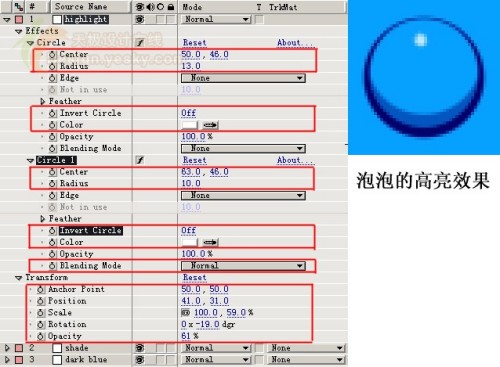
图7
在图7中,我们可以观察到泡泡的上部出现了一个高亮区,那就是水泡在阳光下的反光模拟效果。
6、创建不规则的水泡形态
事实上海水中的水泡不可能是图7效果所示那么规则的圆形,而是表现出不规则的形态及运动特征。这里我们应用Distort特效进行扭曲变形处理,同时利用插值法设置水泡的运动关键帧,实现水泡的不规则形态效果。
(1)、创建Adjustment Layer 1层。层的建立与设置同图2,层的名字为Adjustment Layer 1。
(2)、水泡的扭曲变形处理。引用特效Effect->Distort->Transform(变换效果)
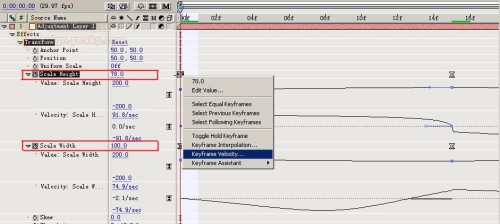
图9
这里先要讲清楚关键帧的插值。我们知道,为了使图层产生运动,我们必须给图层设置关键帧,为了实现形式多变的运动效果, After Effect6.5提供了多种插值方法,插值的目的是为了控制关键帧的值,使图层产生比如加速、减速或匀速运动,插值的运用使我们可以很方便的实现水泡在海水中的形态变化。
在图9中所示中,我们采用Bezier插值,方法是在时间布局窗口中选择关键帧,点击鼠标右键,选择Keyframe Velocity(关键帧速率),这个时候关键帧的符号为 ![]() 。
。
我们把Scale Height 和Scale Width参数设置为关键帧。
关键帧的值设置如下:
关键帧 | 时间(0秒) | 时间(0:15秒) | 时间(1:00秒) |
Scale Height | 78 | 107 | 78 |
Scale Width | 100 | 83 | 100 |
为了能形象的观察到水泡,我们在这里用GIF动画演示Bezier插值设置关键帧后水泡的形态效果。
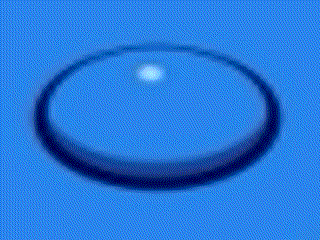
图10
为了能更精确实现控制形态变化,我们可以用手动方式在时间布局窗口中调整两条Velocity曲线,即Velocity:Scale Height和Velocity:Scale Width。如图11所示。
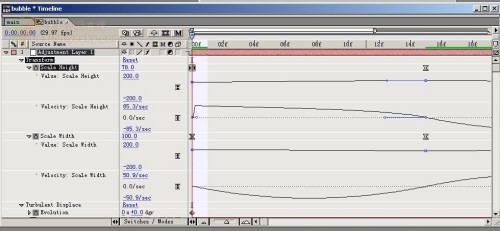
图11
(3)、为了让水泡的形态更具多样性,给水泡添加Effect->Distort->Turbulent Displace效果,参数设置如图12所示。
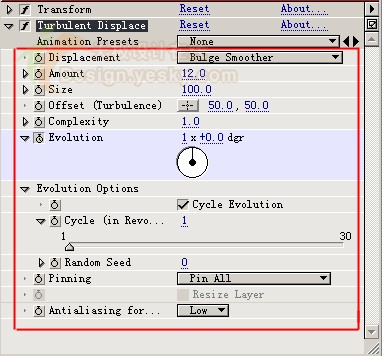
图12
注意:要把Evolution(变化角度)设置为关键帧,在0秒处为0度,在1秒处,为1*+0(即360度)。把图13的动画效果和图10的水泡比较一下,就可以体会到Turbulent Displace的妙处。
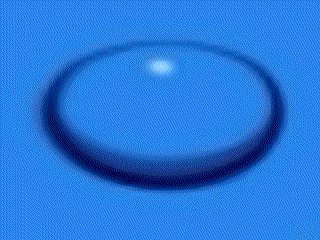
图13













